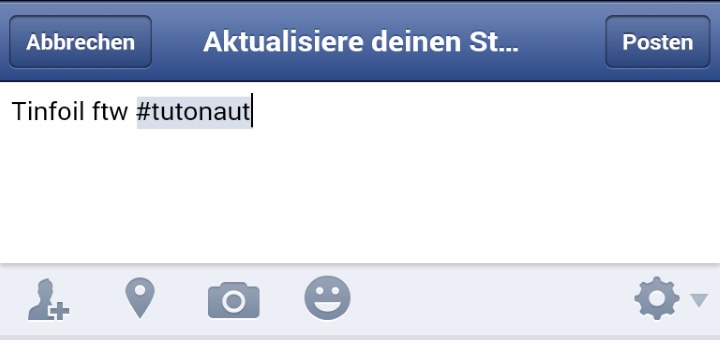
Alternative Facebook-App: So schützt Ihr Euch vor dem Tracking-Wahn
Facebook ist Mist. SO, jetzt ist es raus! Die Website ist mit seinem scheinbar willkürlichen News-Stream ein einziges Chaos (wer jemals den Zurück-Button des Browsers geklickt hat, um eine Meldung nochmal zu sehen, wird wissen, was ich meine 😉 ) und die Apps für iOS und Android gelten als Akkufressser und Privatssphären-Albtraum. Doch leider ist Facebook für viele User auch unerklärlich-unverzichtbar. Sei es, weil es im Job den Kontakt mit Firmen erleichtert, sei es, weil ihr eine Fanseite betreut oder sei es wegen genau den drei Menschen in einem jedem Freundeskreis, die ihre komplette Kommunikation aus unerfindlichen Gründen auf Facebook beschränken (ja, ich blicke in deine Richtung... ach, lassen wir das 🙂 ). Besonders die Facebook-App für Android taucht in schöner Regelmäßigkeit in den Negativschlagzeilen auf, weil sie von Eurem Telefonbuch über Eure Fotos bis hin zu Euren Bankkonten auf so ziemlich jede Information zugreifen darf. Okay, letzteres vielleicht nicht, aber es dürfte schwer sein, eine App im Google Play Store zu finden, die noch mehr Rechte einfordert als der Zuckerberg'sche Superschnüffler. Doch es gibt eine Alternative, die die mobile Nutzung von Facebook ein ganzes Stück erträglicher macht und Eure Privatsphäre zumindest ein bisschen besser schützt.
Die Rede ist von Tinfoil for Facebook. Die kostenlose App von Daniel Velazco kommt mit einem Bruchteil der Berechtigungen aus, entlastet Euren Akku im Vergleich zum Original merklich und verhindert, dass Facebook den vollen Zugriff auf alle Eure Daten Eures Android-Smartphones oder Tablets erhält - quasi der Aluhut für Euer Facebook-Konto!

Alternative zur Facebook-App
Der Trick dahinter ist simpel: Tinfoil for Facebook ist nichts anderes als ein "Wrapper" für die Mobilseite von Facebook, die Ihr auch über Euren Smartphone-Browser aufrufen könnt; ihr loggt Euch also auch direkt bei Facebook ein und vertraut Euer Log-in keinen Fremden an! So bietet die App faktisch immer auch die Funktionen, die Facebook selbst über die Seite erlaubt - und zumindest im Moment sind das unserer Meinung nach alle wichtigen Features des Netzwerkes. Doch Tinfoil bietet auch gegenüber der Browsernutzung einen entscheidenden Vorteil für Tracking-Gegner: Während Facebook in Chrome, Firefox und Co. zumindest über mobile Cookies noch einen Einblick in Euer Surfverhalten erhält (genauso, wie es auch am Desktop der Fall ist), wird dies durch die isolierte Tinfoil-App verhindert. Übrigens könnt Ihr in den Einstellungen von Tinfoil auch die Check-In-Funktion von Facebook aktivieren, wodurch die App dann auch auf Euren Standort zugreifen kann - aber das ist wie gesagt Euer Ding.

Nach einem Update ist es seit kurzem auch möglich, direkt über Tinfoil for Facebook Fotos in Eurem Stream oder auch in Kommentare zu posten und auch der Chat funktioniert bislang einwandfrei - was vielleicht auch Leute freuen dürfte, die keine Lust haben, einen separaten Messenger zu installieren, was Facebook Euch demnächst aufzwingen wird.
Natürlich ist Tinfoil auch nicht perfekt. Der größte Nachteil für Hardcore-Facebooker dürfte der Wegfall von Push-Benachrichtigungen sein - dafür freut sich Euer Akku! Und natürlich geht der Privatssphären-"Schutz" von Tinfoil für Facebook auch nur so weit, wie ihr es zulasst: Alle Likes, Postings, Bewegungen etc. auf Facebook könnt Ihr logischerweise nicht vor Mark dem Großen geheim halten, aber das erklärt sich ja von selbst 😉

Alles in allem finden Gelegenheitsnutzer von Facebook in Tinfoil eine hervorragende Alternative zur Original-App. Ich zähle mich zu genau dieser Gruppe und habe die "echte" App mittlerweile von meinem Nexus 5 geschmissen. Probiert es einfach mal aus und teilt uns mit, was Ihr davon haltet - wir freuen uns auf Euer Feedback!
Download: Tinfoil for Facebook (kostenlos)
Ach ja: Auch Weird Al würde Tinfoil nutzen. Oder sein Konto direkt komplett löschen 😉






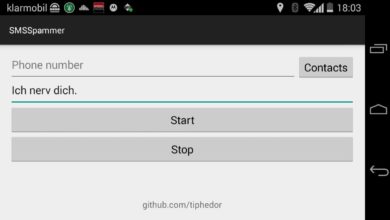
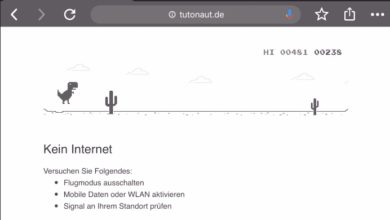
Hi. Thx for your post. Please check out my new alternative free and secure Facebook app at: